Cozi este un OS excelent, cel mai bun sistem de operare, dacă sarcina dvs. este să vă maximizați anonimatul pe Web. Dar există câteva caracteristici care îi împiedică pe Tails să fie folosite ca desktop complet. Și una dintre ele este lipsa posibilității de a instala VirtualBox. Oricine a încercat să facă acest lucru, știe că prin metode standard acest lucru este imposibil. Dar vă vom spune cum să instalați VirtualBox și astfel încât tot traficul de computere virtuale să treacă prin Tor.
Deci, care sunt motivele pentru a lua și a instala VirtualBox în Tails în același mod ca în orice distribuție Linux? Există mai multe dintre ele.
Primul. Cozi este o distribuție "fără memorie". Orice modificări efectuate în sistem (inclusiv instalarea pachetelor) vor fi resetate atunci când aparatul este oprit. Puteți rezolva această problemă prin crearea unei partiții persistente și adăugarea pachetelor necesare în listă pentru salvare. La următoarea boot, Tails instalează din nou aceste pachete. Dar acesta este doar începutul.
Al doilea. Cozi are o caracteristică proastă: un nucleu pe 64 de biți și un mediu de execuție pe 32 de biți. Toate pachetele din acest pachet de distribuție sunt de 32 de biți, ceea ce înseamnă că metodele standard pot instala doar o versiune pe 32 de biți a VirtualBox, care va avea o limită de trei ghizii pentru fiecare mașină virtuală. Mai mult, nu puteți rula această versiune pe un kernel pe 64 de biți: un VirtualBox pe 32 de biți are nevoie de module de kernel pe 32 de biți și de un kernel corespunzător.
Această problemă poate fi eludată prin descărcarea de cozi cu un kernel pe 32 de biți (este inclus). Dar apoi veți obține un sistem care în sine va fi limitat la trei gigaocteți de RAM. Dacă luăm în considerare că Coadă este destul de pretentios despre RAM, deoarece foloseste RAM-disc pentru sistemul de fișiere rădăcină (practica standard pentru Live CD / USB live), Dev nu va rămâne nimic.
Al treilea. Chiar dacă puteți obține cele două probleme anterioare, veți întâlni faptul că computerele virtuale nu vor putea accesa online. Motivul pentru aceasta este restricționarea cozilor să se conecteze la gazdele rețelei numai prin Tor. Prin urmare, va trebui să schimbați regulile de firewall și alte câteva config-uri pentru a direcționa pachetele de mașini virtuale către Tor. Și va trebui să faceți acest lucru după fiecare repornire.
În general, totul este complicat. Dar, la urma urmei, vom rezolva toate aceste probleme.
Pasul 1. Conectați partiția persistentă
Pentru a efectua următorii pași, avem nevoie de o așa-numită partiție persistentă. Aceasta este o secțiune specială cu sistemul de fișiere ext4, pe care îl puteți crea pe o unitate flash USB de lângă cea principală. Sarcina sa este de a stoca datele utilizatorilor, configurațiile aplicațiilor și memoria cache a pachetelor, ceea ce este necesar pentru instalarea rapidă a pachetelor "salvate" pe următoarea boot.
Pentru a crea o secțiune persistentă, trebuie să instalați Tails, adică nu doar a scrie ISO-fișier de pe o unitate flash USB și de boot de pe această unitate USB și instalați Cozi de pe o altă unitate flash USB cu ajutorul programului de instalare: Meniu → Coadă → Coadă de instalare. După aceasta, trebuie să porniți de pe această unitate flash și să creați o partiție: Meniu → Cozi → Configurați volumul persistent. Când Tails vă solicită să alegeți ce să stocați pe această partiție, selectați cu îndrăzneală toate elementele.
După ce operația este finalizată, veți vedea subfolderul Persistent din directorul / home / amnesia /. în care puteți copia orice date pentru a le salva între repornire.
De fapt, pentru a instala cozi, nu este nevoie să utilizați două unități flash. Același lucru se poate face prin rularea imaginii ISO a cozi în interiorul mașinii virtuale și apoi aruncarea unui stick USB în ea.
Pasul 2. Instalați VirtualBox-ul pe 64 de biți în chroot
versiunea pe 64 de biți de VirtualBox nu poate funcționa într-un mediu de execuție pe 32 de biți, dar mai ales pentru VirtualBox putem crea un mediu pe 64 de biți, care va fi separat de sistemul principal și plasat în secțiunea persistente. Pentru a face acest lucru, Debian (și, în consecință, Tails) are un instrument debootstrap care vă permite să implementați o distribuție completă Debian într-un director dedicat.
Creați un mediu de execuție pe 64 de biți
Deci, vom încărca în Cozi. În fereastra de întâmpinare (Mai multe opțiuni?), Faceți clic pe Da și setați parola de root (oricare). Apoi, deschideți terminalul și accesați directorul Persistent:
Dezactivați firewallul astfel încât acesta să nu înfășoare tot traficul în Tor și să nu interfereze cu munca noastră ulterioară:
Creați un director vbox pentru mediul nostru pe 64 de biți și extindeți-l:
Deci, avem scheletul Debian pe 64 de biți, în care, cu excepția sistemului de bază, nu există nimic. Următorul pas este să instalați VirtualBox, dar mai întâi trebuie să aruncăm în mediul înconjurător modulele de kernel necesare.
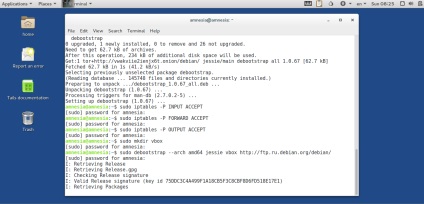
Instalați module kernel pentru VirtualBox
Modulele kernel-ului VirtualBox sunt distribuite sub formă de coduri sursă care sunt colectate pentru un anumit kernel în timpul fazei de instalare. Cea mai ușoară modalitate de a le instala într-un mediu virtual este să instalați versiunea oficială a VirtualBox în Tails în sine și apoi să copiați modulele compilate într-un mediu pe 64 de biți.
Mai întâi, vom instala driverul de kernel și driverele necesare pentru a construi modulele:
De asemenea, avem nevoie de hidrați de kernel pentru arhitectura AMD64. Apt-get nu le va găsi, deci descărcați-le de pe serverul Debian și apoi instalați-le folosind dpkg:
În timpul instalării, va exista o eroare de configurare a pachetului linux-headers-4.8.0-0.bpo.2-amd64. De asemenea, va apărea cu următoarele apeluri pentru apt-get. Nu vă faceți griji și continuați să lucrați cu îndrăzneală, de fapt pachetul este instalat.
Continuăm să instalăm VirtualBox. Adăugați depozitul necesar în /etc/apt/sources.list:
Importați chei Oracle:
Din nou, nu acordați atenție erorilor Wget. În cele din urmă, instalați VirtualBox:
Această comandă va instala un VirtualBox pe 32 de biți, dar va compila module pentru un kernel de 64 de biți. Pentru a lucra un astfel de pachet în sistemul principal, așa cum am spus mai devreme, nu va exista. Dar nu avem nevoie de ele, avem nevoie de module. Copiați-le într-un mediu pe 64 de biți:
După aceea, VirtualBox poate fi eliminat. Sau nu face nimic, după reboot dispare.
Instalați VirtualBox într-un mediu pe 64 de biți
Pentru a instala VirtualBox în mediul rezultat, trebuie să faceți chroot (modificați directorul rădăcină) în directorul / persistent / vbox și să faceți aceleași pași de instalare. Dar mai întâi trebuie să aruncați în mediul necesar pentru sistemele de fișiere virtuale (și nu foarte) de lucru. Pentru aceasta, creați un fișier vbox-fstab din directorul / Persistent cu următorul conținut:
Și vom conecta toate sistemele de fișiere listate cu această comandă:
Treceți la mediu folosind chroot:
Configurați DNS și instalați certificate de root pentru funcționarea corectă a lui Wget și apt-get:
Adăugați depozitul VirtualBox în /etc/apt/sources.list:
Importați chei Oracle:
În cele din urmă, rulați-o:
Felicitări, aveți un VirtualBox de lucru pe 64 de biți în cozi. Dar asta nu e tot, acum este necesar să ne asigurăm că virtualele pot ajunge online prin Tor. Acum rețeaua ar trebui să fie accesibilă mașinilor virtuale datorită firewall-ului cu handicap, dar după repornire, Tails o reconfigurează din nou, iar ieșirea în rețea va fi închisă.
Continuarea articolului este disponibilă numai pentru abonați
Opțiunea 2. Cumpărați un articol
Distribuiți acest articol cu prietenii dvs.:
Articole similare
Trimiteți-le prietenilor: